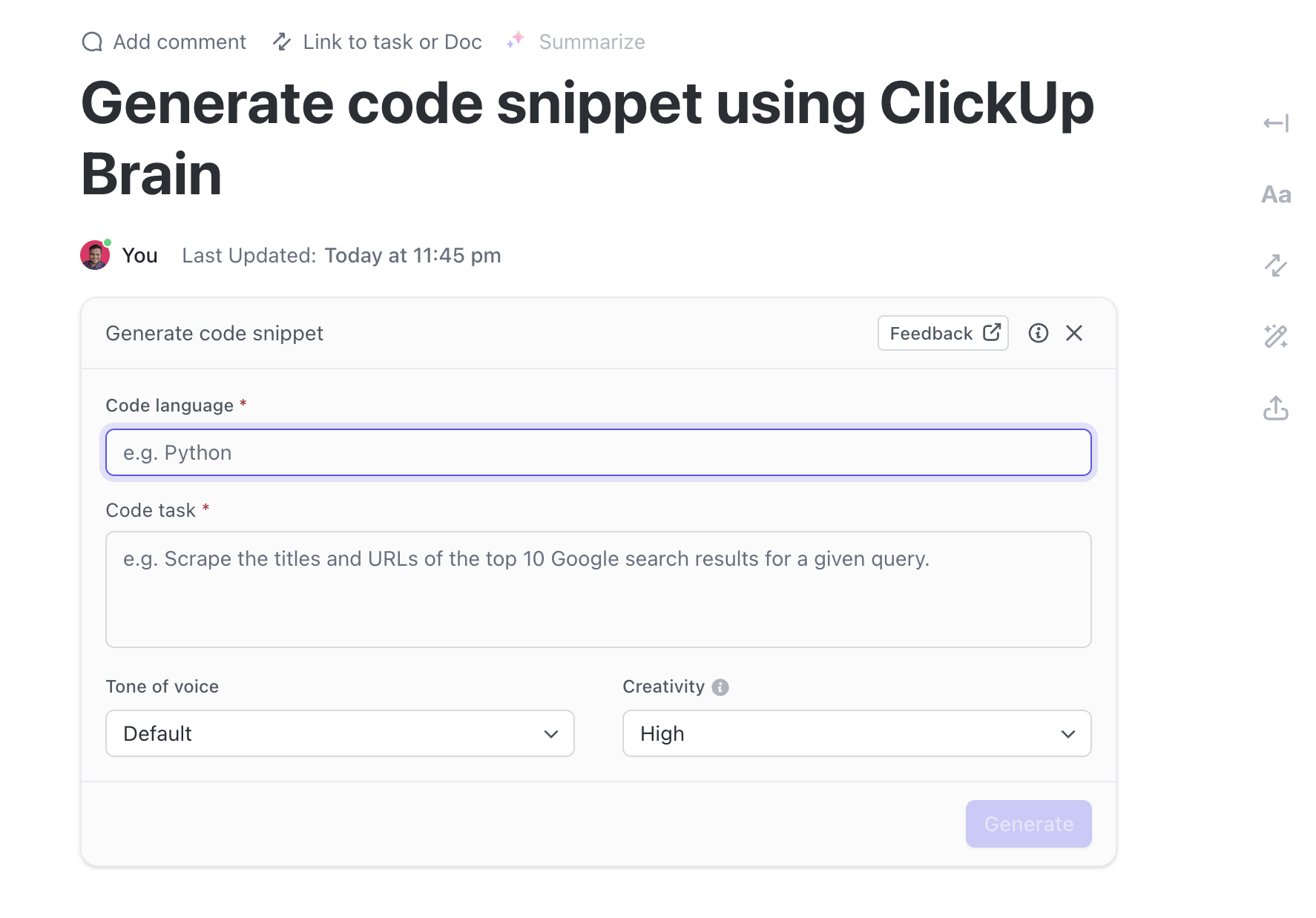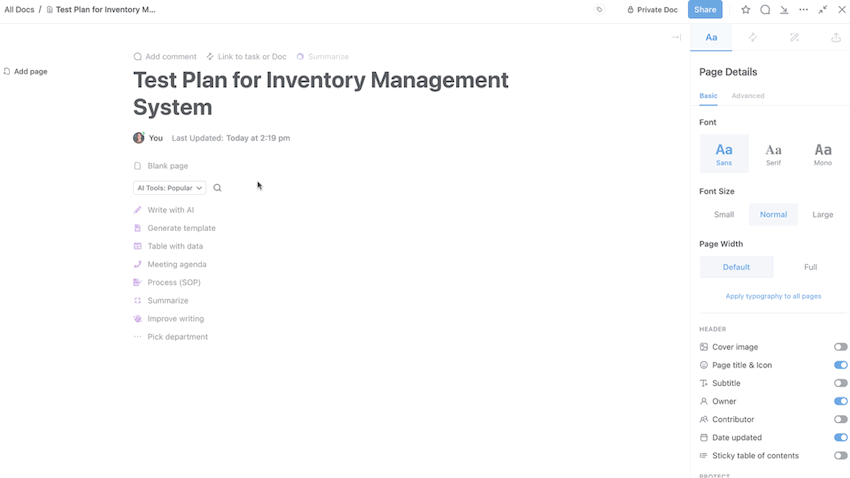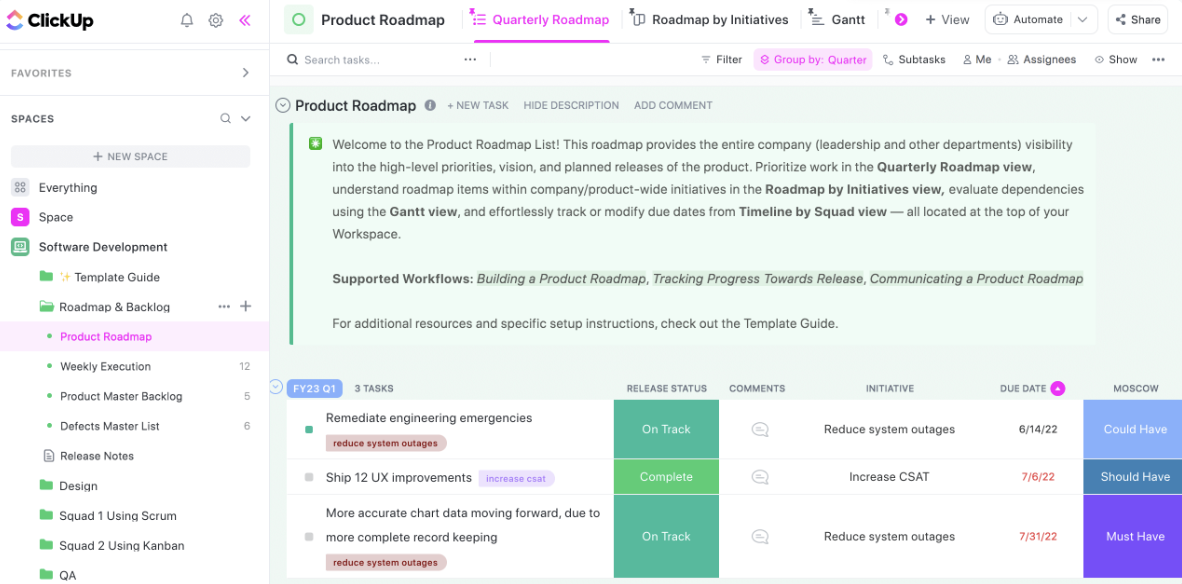AI-codeerassistenten zijn het gesprek van de dag, en dat is niet voor niets. Ze versnellen de ontwikkeling, verminderen fouten en zorgen ervoor dat u niet langer alle syntaxisregels uit uw hoofd hoeft te leren. Cursor en GitHub Copilot zijn twee belangrijke spelers, beide boordevol AI-aangedreven codesuggesties, automatische aanvulling en foutopsporing.
Cursor zet in op AI-first-ontwikkeling met zijn diepgaande integratie van grote taalmodellen (LLM's), terwijl Copilot zijn door GitHub getrainde spierballen laat rollen. Beide beloven de productiviteit van ontwikkelaars te verhogen, maar welke past beter bij uw stijl?
We vergelijken Cursor en Copilot: functies, verschillen en waarom een van beide uw volgende AI-programmeerpartner zou kunnen zijn. En als geen van beide u aanspreekt, zullen de AI-mogelijkheden van ClickUp u misschien verrassen.
Cursor vs. GitHub Copilot in één oogopslag
Laten we Cursor en Copilot met elkaar vergelijken om snel een overzicht te krijgen van hun beste functies (en ook te zien hoe ClickUp in de vergelijking scoort):
| Functie | Cursor AI | GitHub Copilot | Bonus: ClickUp |
| Gebruikersinterface | AI-first code-editor met ingebouwde LLM-ondersteuning | Geïntegreerd in bestaande IDE's zoals VS Code | Gecentraliseerde werkruimte bestaande uit ruimtes, mappen en lijsten, met aanpasbare weergaven (lijst, bord, Gantt, enz.) |
| Code genereren | Genereer volledige functies en wijzig bestaande code | Voorspelt en genereert codefragmenten in realtime | Codefragmenten genereren via de ClickUp Brain AI-assistent |
| Taakautomatisering | Cursor Agent automatiseert complexe werkstromen | Helpt bij repetitieve coderingstaken | Automatiseer werkstromen met een no-code builder met triggers en acties; integreer met GitHub en GitLab |
| AI-mogelijkheden | Geavanceerd redeneren, zoeken en code refactoring | AI-gestuurde automatische aanvulling en codesuggesties | AI-aangedreven chatten, contextuele Q&A en algemene hulp bij de productiviteit, van schrijven tot het genereren van afbeeldingen en code en het opsporen van fouten; vooraf gebouwde en aangepaste Autopilot-agents |
| Samenwerking | Notitieblokken voor gedeelde referenties en herbruikbare sjablonen | Codesuggesties die zich aanpassen aan de programmeerstijl van het team | Realtime samenwerking met opmerkingen, @vermeldingen en gedeelde documenten, whiteboards en notitieblokken |
| Integraties | Werkt binnen Visual Studio Code | Diepe integratie met GitHub en Microsoft-tools | Integreert met meer dan 1000 platforms, waaronder GitHub, GitLab, Slack, Microsoft Teams en meer |
🧠 Leuk weetje: Fortran (Formula Translation), ontwikkeld in de jaren 50, was een van de eerste programmeertalen op hoog niveau. Het werd speciaal ontworpen voor wetenschappelijke en technische toepassingen.
Wat is Cursor AI?
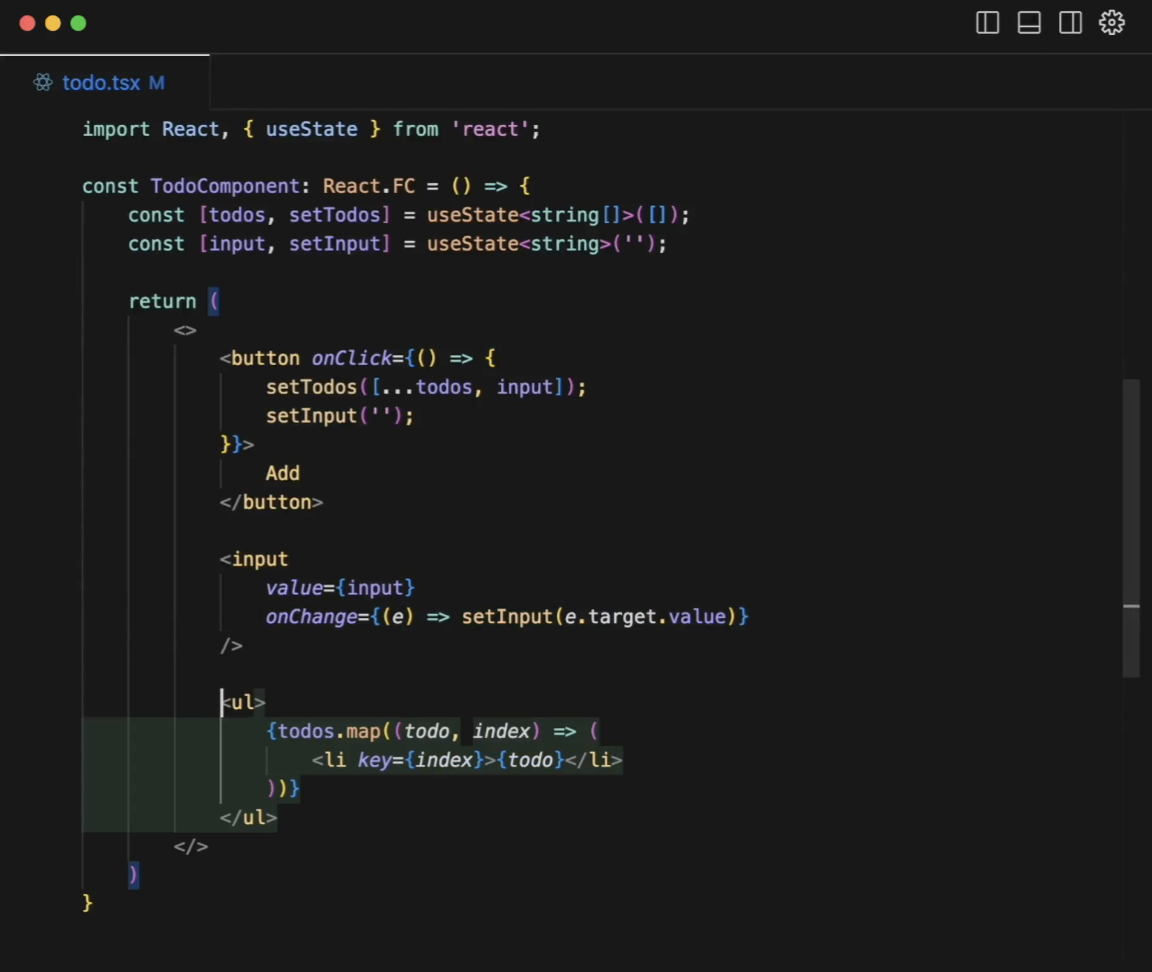
Cursor AI, ontwikkeld door Anysphere Inc. , is een geavanceerde AI-aangedreven ontwikkelomgeving. Het integreert rechtstreeks met Visual Studio Code (VSC) om intelligente codeerhulp te bieden.
In tegenstelling tot traditionele tekst editors en autocomplete, begrijpt Cursor AI de context, stelt het volledige functies voor en helpt het bij het debuggen. Het draait op krachtige AI-modellen, zoals:
- GPT-4 (voor het genereren van hoogwaardige tekst)
- Claude (voor het genereren van goed gestructureerde, gedetailleerde antwoorden) en
- Cursor-small (voor snelle bewerkingen)
Cursor AI heeft als doel coderen minder repetitief te maken door het opsporen van fouten te versnellen en de noodzaak van voortdurende documentatiecontroles te verminderen. Het maakt ook het voltooien van code mogelijk met behulp van instructies in natuurlijke taal, wat de productiviteit verbetert.
Functies van Cursor AI
Cursor brengt AI-aangedreven codering rechtstreeks naar een van de beste editors voor codering, waardoor ontwikkeling sneller, intelligenter en efficiënter verloopt.
Dit is wat het onderscheidt:
Functie #1: Cursortabblad
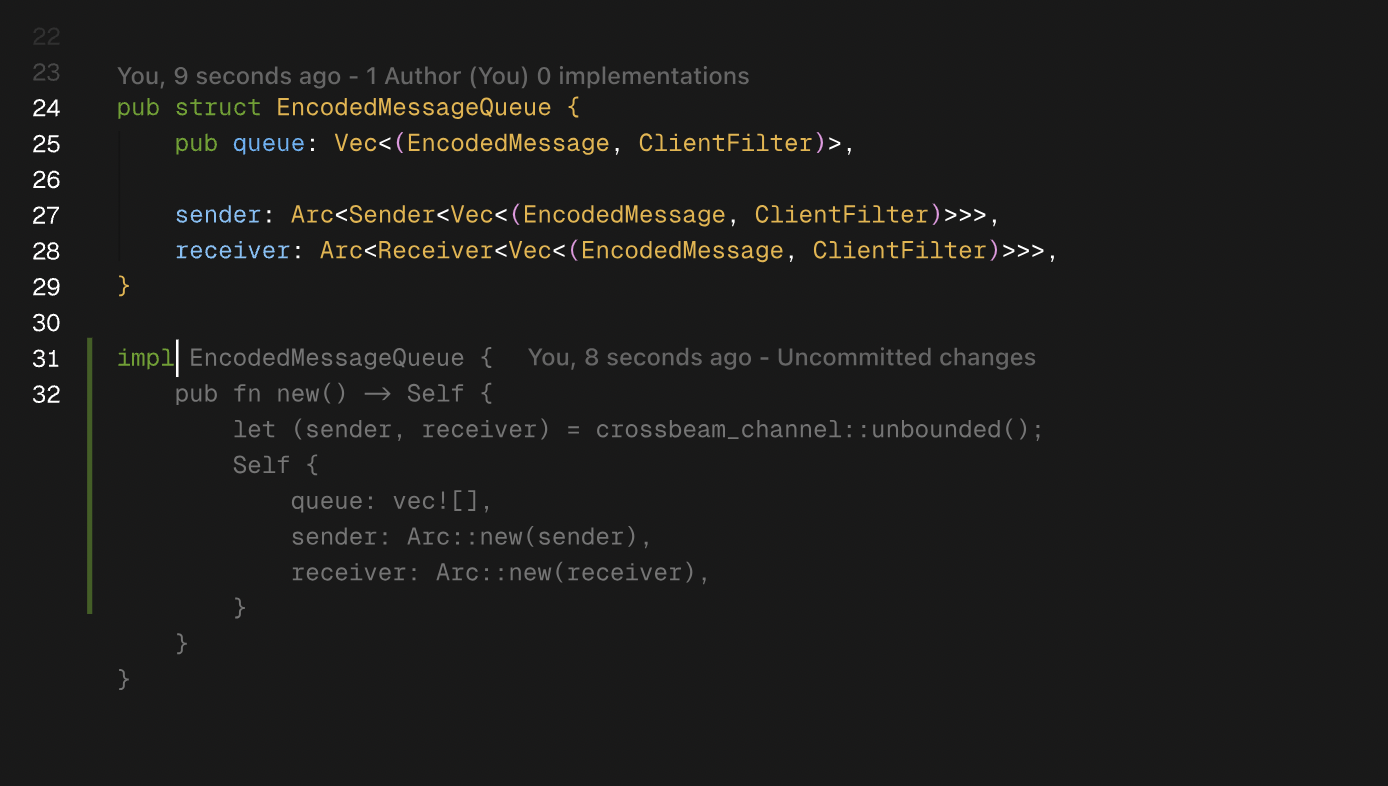
Een intelligente code-editor moet weten wat u nodig hebt nog voordat u het typt. Cursor Tab is niet alleen een functie voor automatisch aanvullen, maar verfijnt, bewerkt en voorspelt wijzigingen om codefragmenten te genereren op basis van uw werkstroom.
In tegenstelling tot eenvoudige codesuggesties biedt het volledige verschillen (waarbij wijzigingen worden weergegeven in plaats van alleen tekst toe te voegen). Het houdt uw toetsaanslagen en cursorbewegingen in realtime bij en biedt slimme bewerkingen precies waar dat nodig is.
Grijze tekst? Dat is een extensie. Een diff-pop-up? Dat is een bewerking. Druk op Tab om te accepteren, Esc om te sluiten of verfijn met Ctrl/⌘ →.
Functie #2: Cursor Agent
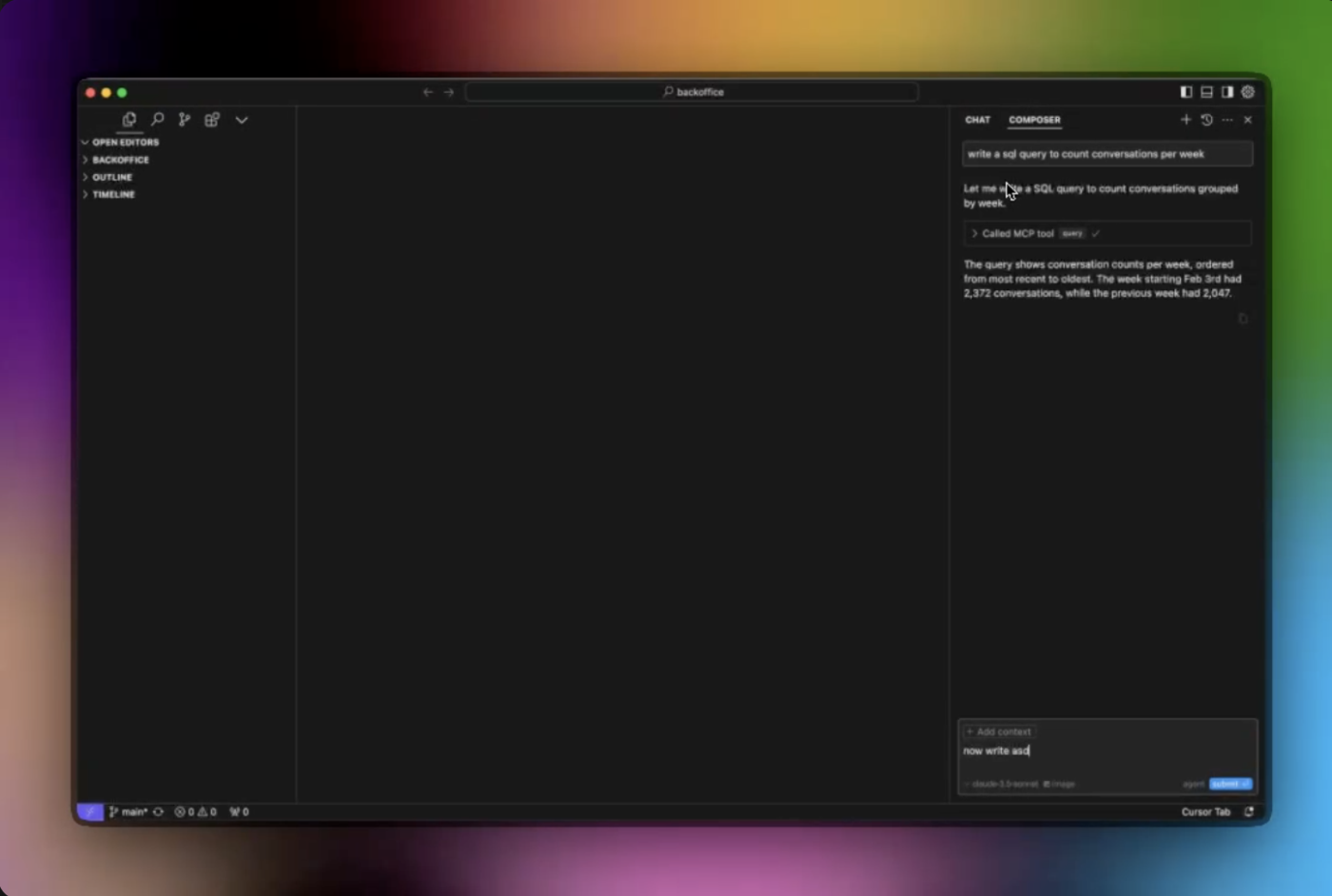
Cursor Agent is een AI-aangedreven coderingsassistent. Met minimale input voert het complexe coderingstaken uit via Composer met ingebouwde redenering.
Zo kan het u helpen:
- Bestaande code lezen en wijzigen
- Doorzoek de volledige codebase naar relevante functies of meerdere bestanden
- Bel MCP-servers voor realtime hulp
- Voer terminalcommando's rechtstreeks uit in VS Code
Cursor Agent kiest automatisch een compatibele shell uit de profielen van VS Code bij het uitvoeren van terminalcommando's.
Heb je een specifieke tool nodig? Ga naar het commando-palet (Cmd/Ctrl+Shift+P) > Terminal: selecteer Standaardprofiel en stel je voorkeuren in.
Functie #3: ⌘ K (Cmd K)
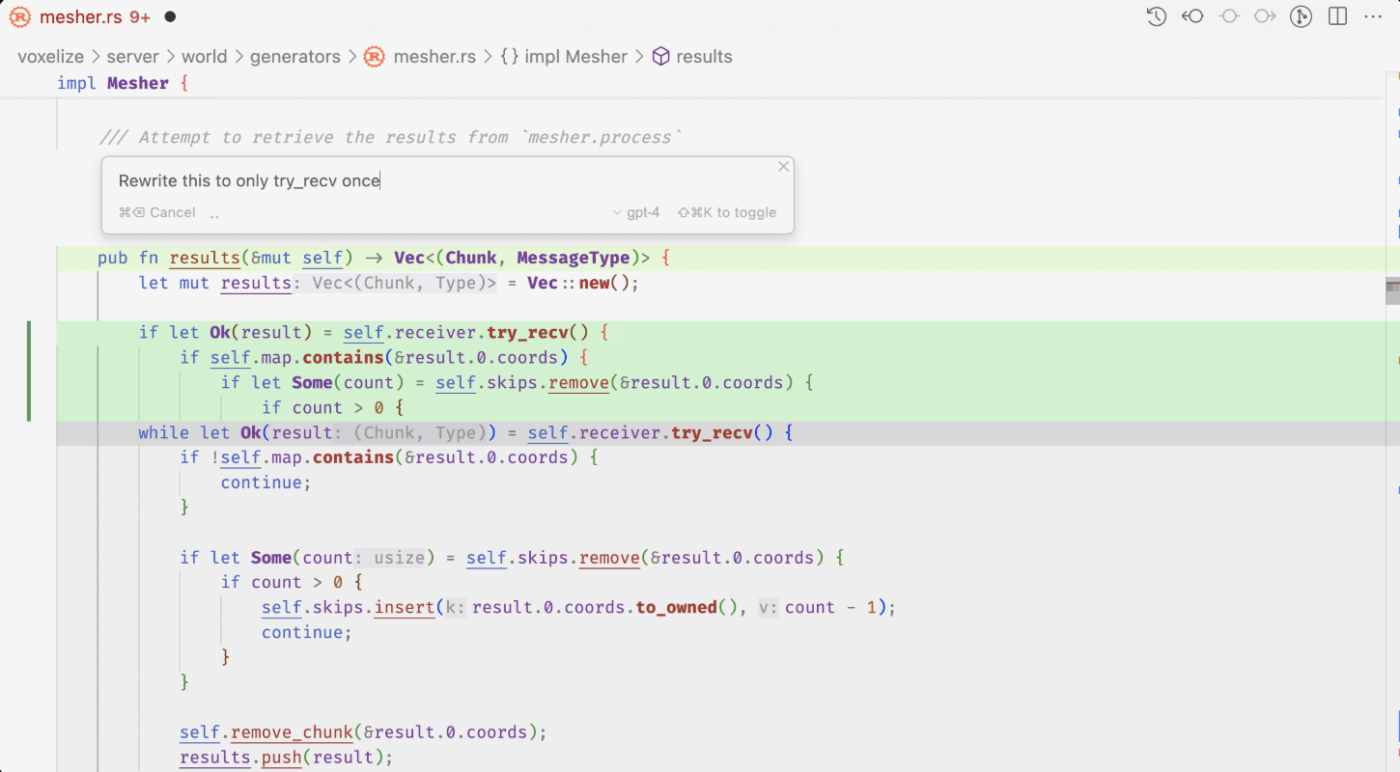
Het bewerken en genereren van code met Cursor AI voelt intuïtief aan. Druk gewoon op Cmd K (of Ctrl K op Windows/Linux) om de promptbalk op te roepen. Met deze stap kunt u snel nieuwe codefragmenten opvragen of bestaande fragmenten wijzigen.
Als er geen code is geselecteerd, genereert Cursor AI nieuwe code op basis van uw prompt. Als u een gedeelte markeert, verfijnt het die specifieke deel.
Zie de promptbalk als een AI-chat voor uw code, waarmee u vervolginstructies kunt invoeren voor betere resultaten. Of u nu helemaal vanaf nul code genereert of bestaande fragmenten verfijnt, Cursor AI maakt het snel, nauwkeurig en moeiteloos.
👀 Wist u dat? De eerste computerbug was in feite een echte bug. In 1947 vonden ingenieurs een mot die vastzat in een relais van een Harvard Mark II-computer. Ze plakten hem in het logboek. Debuggen was geboren nog voordat GitHub-problemen zelfs maar bestonden.
Functie #4: Notitieblokken
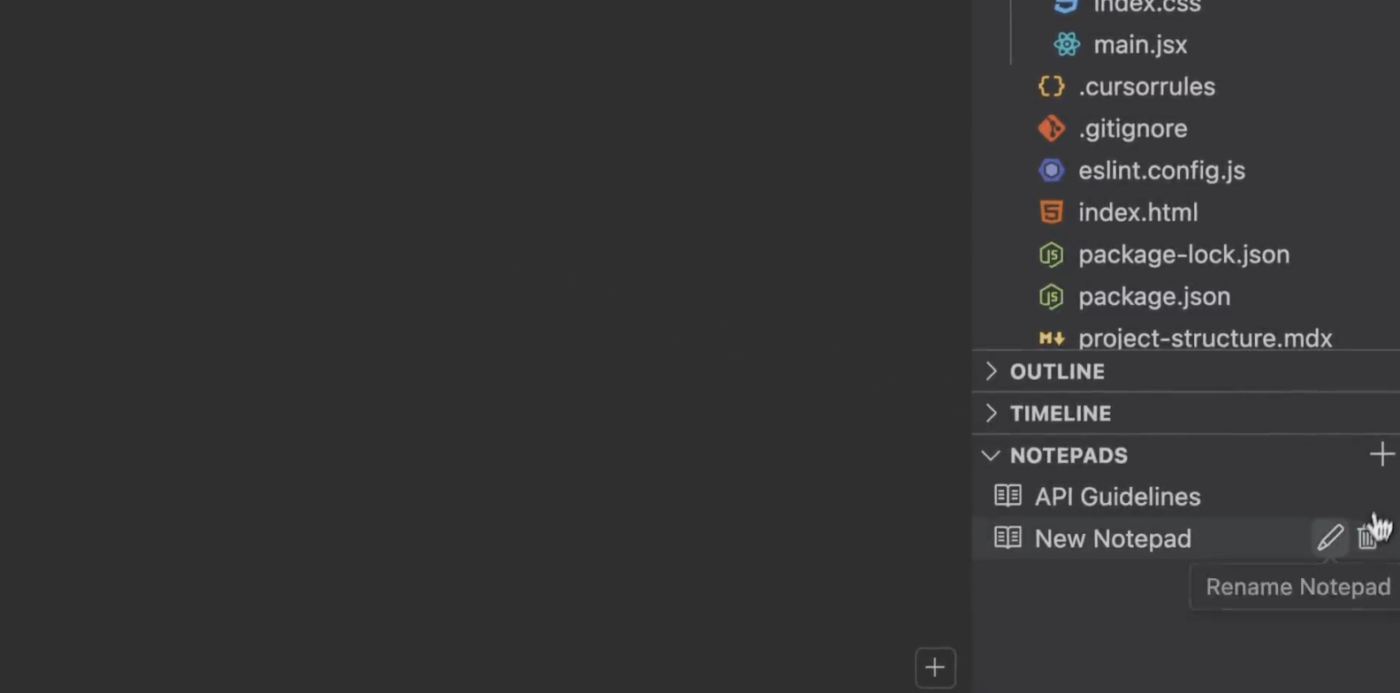
Sommige ideeën zijn te groot voor opmerkingen in de code of chat-threads. Daarom bevat Cursor AI notitieblokken. Zie ze als uw persoonlijke dev-wiki, perfect voor het opslaan van referenties, sjablonen en richtlijnen.
Met Notepads kunt u:
- Koppel aantekeningen aan verschillende delen van uw ontwikkelomgeving
- Verwijs ernaar met de @syntax in chats of code
- Voeg bestanden toe en sla projectgerelateerde gegevens op één plek op
- Gebruik sjablonen voor veelgebruikte code patronen
Het maken ervan is eenvoudig: klik op '+' in Notepads, geef het een naam en voeg context of bestanden toe. Gebruik Markdown voor leesbaarheid en duidelijke koppen voor een goede organisatie.
Prijzen van Cursor AI
- Hobby: Gratis
- Pro: $ 20/maand
- Business: $ 40/maand per gebruiker
💡 Pro-tip: Gebruik ChatGPT om codefragmenten te schrijven in Cursor voor diepgaande projectintegratie of Copilot voor snelle oplossingen. Verfijn, test en optimaliseer vervolgens op basis van uw specifieke coderingsbehoeften.
Wat is GitHub Copilot?
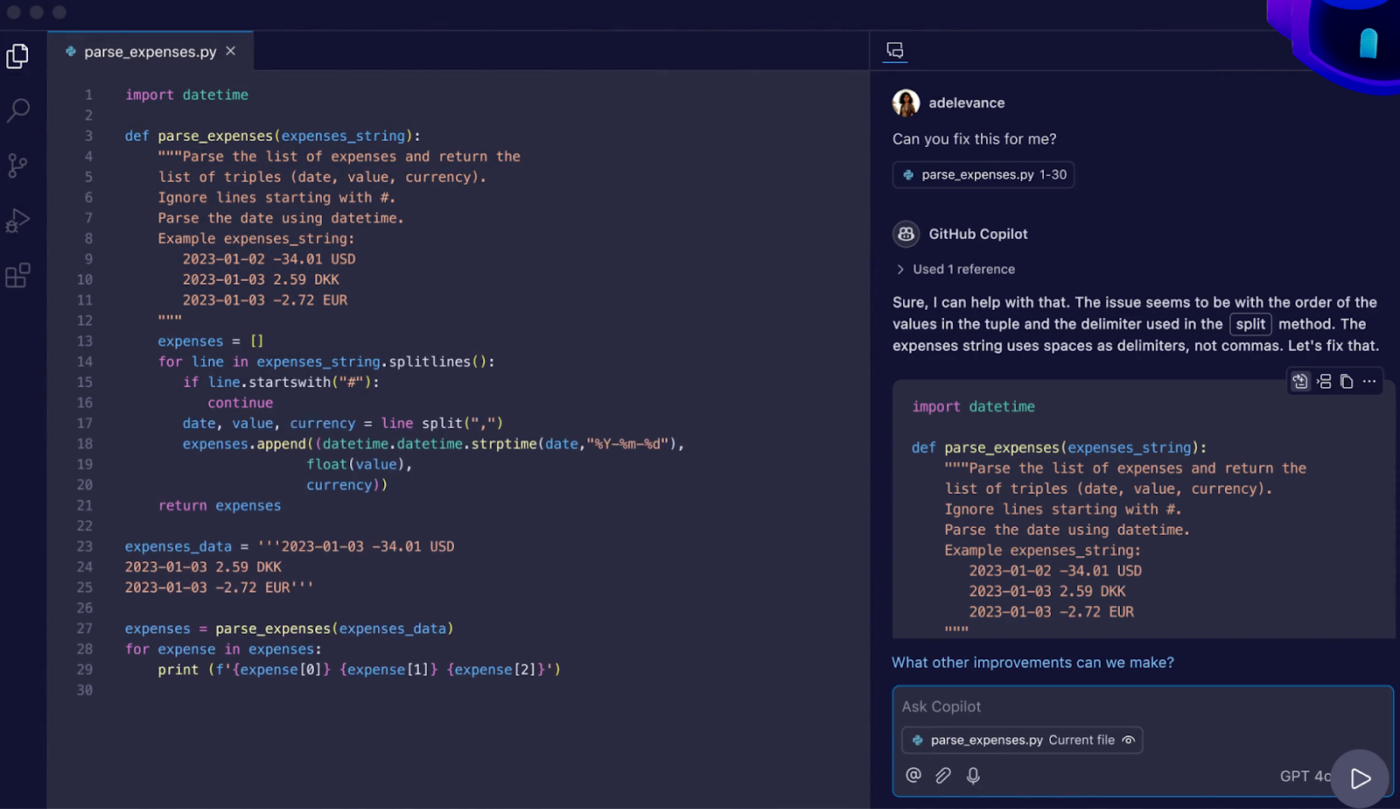
GitHub Copilot is een AI-tool voor softwareteams die codeerhulp rechtstreeks in uw editor brengt. De tool is ontwikkeld door GitHub en OpenAI en werd in 2021 gelanceerd om softwareteams te helpen sneller te coderen door codefragmenten direct te voorspellen en te genereren.
Aangedreven door OpenAI Codex, zet het opmerkingen in natuurlijke taal om in functionele code en leert het van uw coderingspatronen. Of u nu een paar regels of volledige functies nodig hebt, Copilot past zich aan uw werkstroom aan.
Het is het meest geschikt voor Visual Studio Code en GitHub en vormt een natuurlijke aanvulling voor ontwikkelaars die GitHub al gebruiken voor samenwerking en versiebeheer. Door repetitieve taken te verminderen en code voor te stellen, stroomlijnt Copilot de dagelijkse werkstroom van een software-editor, zodat u zich kunt concentreren op wat echt belangrijk is: het bouwen van geweldige software.
🧠 Leuk weetje: Python is niet naar de slang vernoemd. De maker, Guido van Rossum, werd geïnspireerd door Monty Python's Flying Circus. Daarom vind je verwijzingen als "spam" en "eggs" in de documentatie, en niet vanwege reptielen.
Functies van GitHub Copilot
Nu we een goed beeld hebben van GitHub Copilot, gaan we kijken naar de functies die het zo bijzonder maken.
Functie #1: Slimme codesuggesties en -generatie
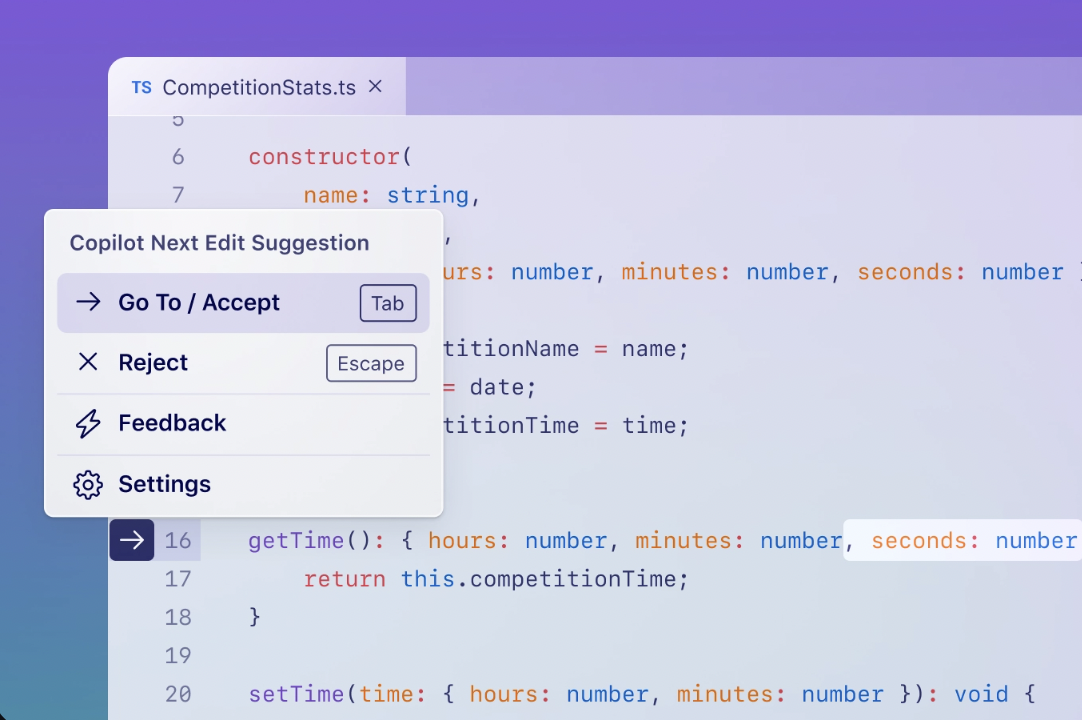
GitHub Copilot is niet alleen een functie voor automatisch aanvullen, maar een AI-codeerassistent die hele regels, functies en zelfs klassenstructuren voorspelt.
De tool past zich aan de codeerstijl van een individu aan en biedt oplossingen die naadloos aansluiten op bestaande code. Het ondersteunt meerdere talen en frameworks, waardoor ontwikkelaars met minimale inspanning efficiënte code kunnen schrijven.
Copilot houdt grotere projecten op gang door het routinewerk te verminderen, zodat u zich kunt concentreren op het grotere geheel en schonere, efficiëntere code kunt schrijven.
Functie #2: Copilot Chat
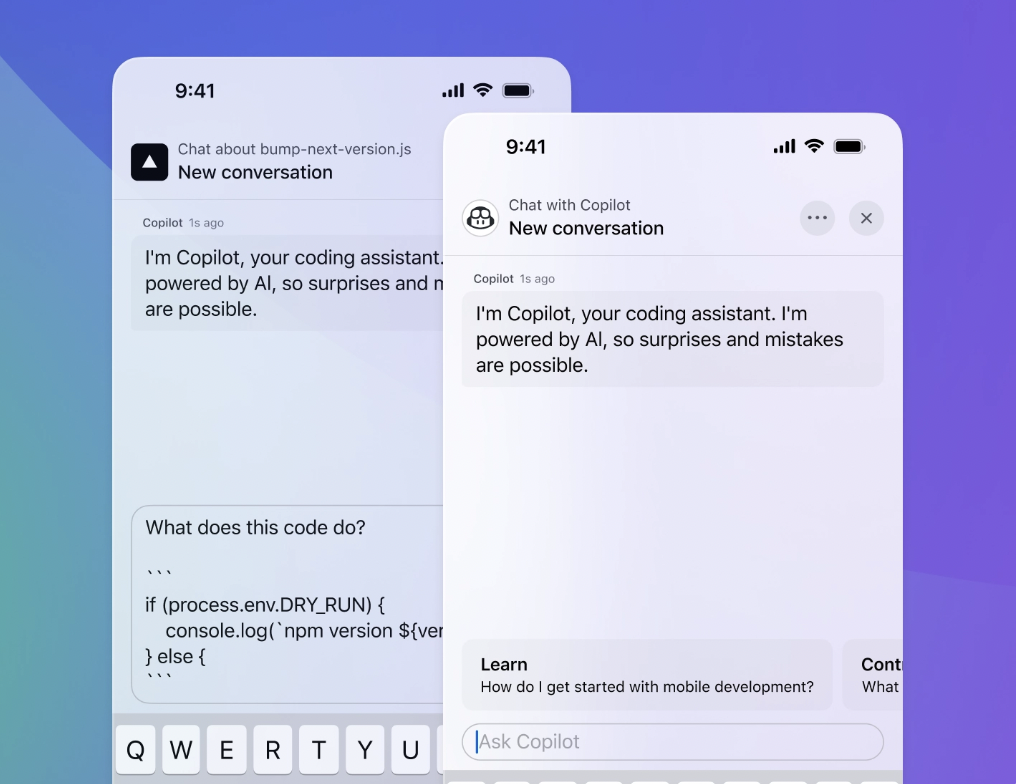
De chatfunctie van Copilot is als het hebben van een AI-coderingsmentor op afroep. Ontwikkelaars kunnen vragen stellen over fouten, uitleg vragen of advies krijgen over best practices. Het biedt niet alleen snelle oplossingen, maar splitst complexe problemen op in duidelijke, uitvoerbare oplossingen die de efficiëntie en het begrip verbeteren.
Naast debugging helpt het ontwikkelaars om onbekende concepten te leren en door ingewikkelde codestructuren te navigeren. Met toegang tot een uitgebreide kennisbank over programmeren biedt het inzichten die zowel beginners als ervaren professionals ten goede komen.
🧠 Leuk weetje: Binnen ontwikkelaarsgemeenschappen fungeert Copilot als een waardevolle bron voor snelle probleemoplossing en samenwerking, waardoor het gemakkelijker wordt om uitdagingen aan te gaan en projecten te verfijnen zonder de focus te verliezen.
Functie #3: Samenvatting van pull-aanvragen
Code reviews gaan sneller met de pull-aanvraagoverzichten van Copilot. Deze overzichten geven een algemeen overzicht van wijzigingen en hun impact. Ze markeren belangrijke updates, waardoor u zich gemakkelijker kunt concentreren op kritieke verbeteringen.
Door wijzigingen samen te vatten en mogelijke problemen te markeren, stroomlijnt Copilot het samenwerkingsproces. Teams kunnen vervolgens weloverwogen beslissingen nemen zonder elke regel handmatig te moeten analyseren. Projecten blijven op schema en er wordt minder tijd besteed aan het doorzoeken van code.
Functie #4: Geïntegreerde kennisbanken
Copilot helpt bij het schrijven van documentatie voor code door een interne kennisbank te creëren. Ontwikkelaars gebruiken het om Markdown-documentatie uit meerdere opslagplaatsen te compileren, waardoor een gecentraliseerde hub met informatie ontstaat om projecten georganiseerd te houden.
Wanneer er vragen rijzen, put Copilot uit deze kennisbank om relevante antwoorden te geven, waardoor consistentie binnen het team wordt gewaarborgd. Door waardevolle inzichten te behouden en repetitieve vragen te verminderen, kunnen ontwikkelaars zich blijven concentreren op het coderen.
Prijzen van GitHub Copilot
- Free
- Pro: $10/maand
- Business: $ 19/maand per gebruiker
- Enterprise: $ 39/maand per gebruiker
Cursor vs. Copilot: functies vergeleken
Copilot en Cursor maken beide gebruik van AI-aangedreven softwareontwikkeling om ontwikkelaars te ondersteunen, maar ze hanteren verschillende benaderingen.
Copilot is nauw geïntegreerd met GitHub en richt zich op inline codesuggesties. Cursor AI werkt meer als een projectbewuste assistent die zich aanpast aan bredere contexten.
De juiste keuze hangt af van of u een AI nodig hebt die hele projecten begrijpt of een AI die gespecialiseerd is in realtime codesuggesties.
Laten we eens vergelijken hoe ze omgaan met sleutel taken in de ontwikkeling.
Functie #1: Tab-aanvulling
Goede code zorgt voor een goede werkstroom. Een goede AI-assistent houdt u op de hoogte, zodat u problemen kunt oplossen in plaats van te worstelen met syntaxis.
De tab-aanvulling van Cursor stelt bewerkingen van meerdere regels voor, past zich aan het hele project aan en importeert zelfs automatisch symbolen in TypeScript en Python. Het leert hoe u werkt en voorspelt waar u vervolgens aanpassingen zult doen.
De inline voltooiing van Copilot leest de ruimte (of in ieder geval de code) en stelt de volgende logische stap voor. Accepteer suggesties met een snelle toetsaanslag en gebruik snelkoppelingen om door de opties te bladeren en te zien hoe herhaalde codering veel sneller gaat. Maar hoewel het geweldig is voor snelheid, analyseert het niet hele projecten zo diepgaand als Cursor.
🏆 Winnaar: Cursor. Dankzij de projectbrede voorspellingen en slimmere aanpassingen is dit de beste keuze voor ontwikkelaars die te maken hebben met grote, complexe codebases. Meer intuïtie, minder druk werk.
Functie #2: Codegeneratie
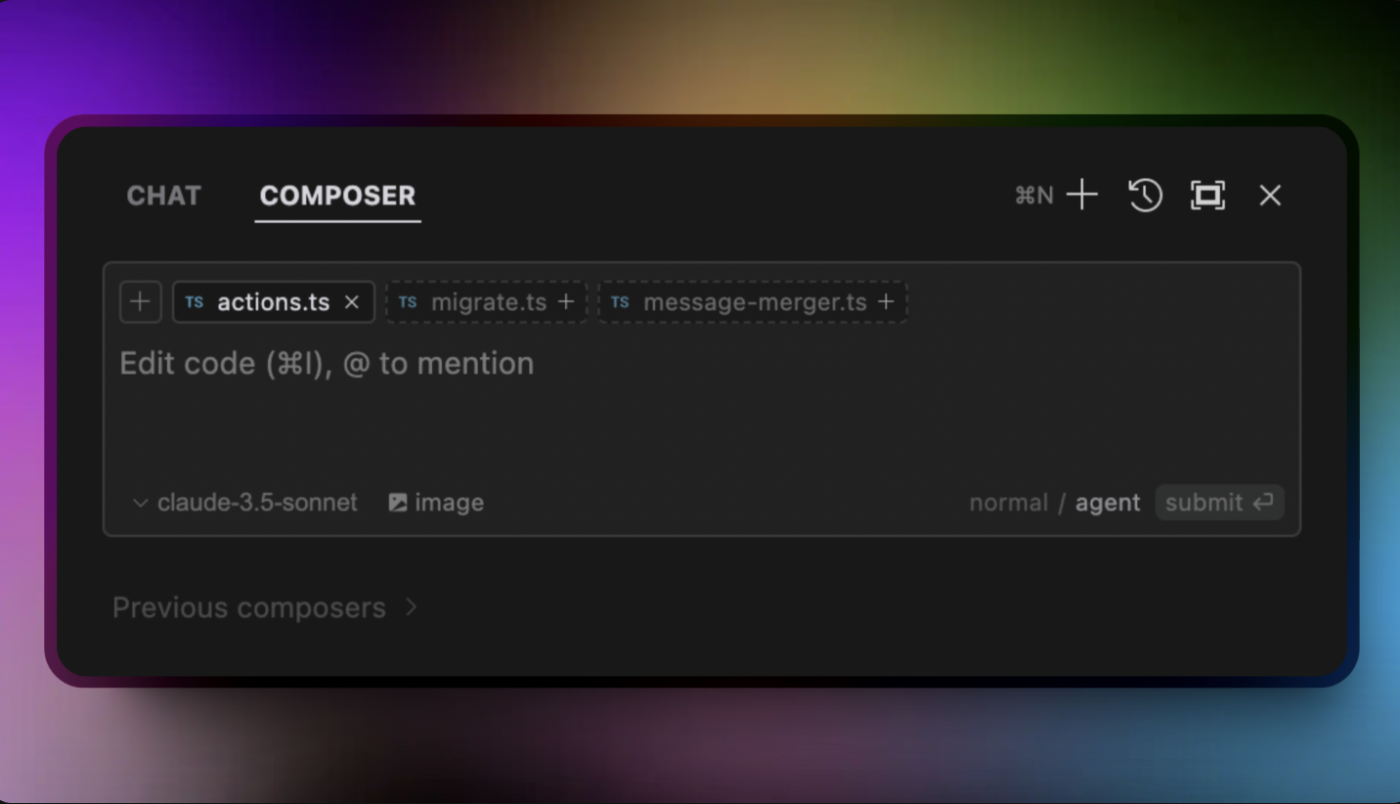
AI-gegenereerde code blokken versnellen het werk, maar welke tool doet het het beste?
Cursor's Composer bouwt complete applicaties op basis van een eenvoudige beschrijving en past zich aan aan de structuur van uw project en uw codeerstijl. Het ondersteunt meerdere talen binnen hetzelfde project en start nieuwe sessies met een snelkoppeling. Dankzij de projectbrede intelligentie verloopt het genereren van code gestructureerd en naadloos.
Copilot maakt gebruik van inline suggesties, met grotere blokken beschikbaar via Copilot Chat. Het integreert goed met Visual Studio, JetBrains IDE's en Neovim, en genereert zelfs code via CLI op basis van eenvoudige Engelse prompts. De aanpak is echter meer reactief, waarbij bestaande patronen worden verfijnd in plaats van volledige projecten vorm te geven.
🏆 Winnaar: Cursor. De proactieve, gestructureerde codegeneratie verbetert de schaalbaarheid van projecten en zorgt voor consistentie in meerdere talen.
Functie #3: Hulp via chatten
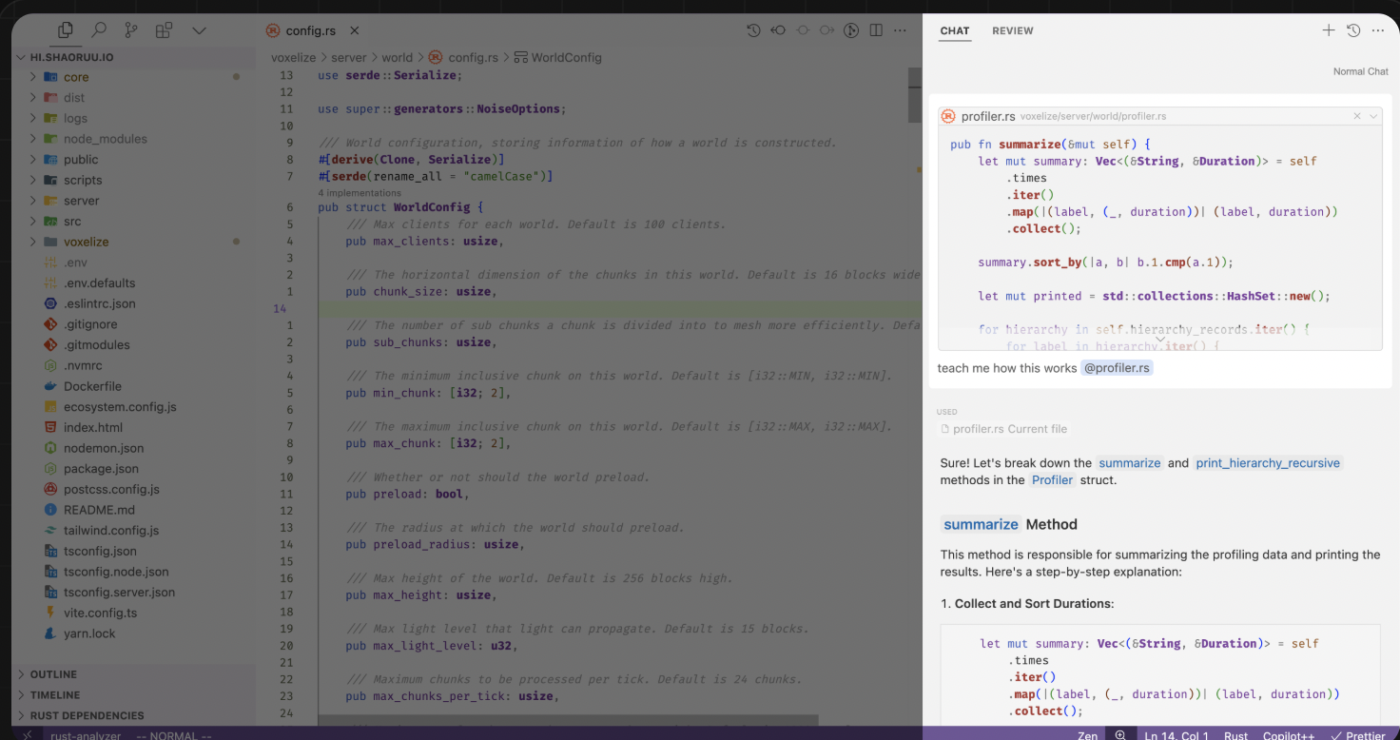
Een AI vragen over coderingsproblemen moet voelen als praten met een teamgenoot, niet als je hoofd breken over documentatie.
De chat van Cursor begrijpt de huidige context van het project door en door. Ontwikkelaars kunnen mappen naar de chat slepen voor extra referenties, waardoor suggesties relevanter worden. Het ondersteunt zelfs afbeeldingen, waardoor debuggen en probleemoplossing een visuele laag krijgen. Met een breder begrip van de codebase voelt Cursor aan als een echte AI-ontwikkelingsassistent.
Copilot Chat, geïntegreerd in VS Code, beantwoordt vragen over code, best practices en debugging. Hoewel recente updates de chatgeschiedenis, ondersteuning voor mappen en contextbewustzijn hebben verbeterd, blijft het achter bij de projectbrede intelligentie van Cursor.
🏆 Winnaar: Cursor voor zijn projectbrede intelligentie en visuele ondersteuning. Het biedt een meer interactieve en uitgebreide AI-chat-ervaring.
Wilt u betere antwoorden van AI? De sleutel is betere vragen stellen. Ontdek hoe in onze gids van 3 minuten! 🎥
Functie #4: Terminalcommando's
Werken in de terminal betekent vaak zoeken naar commando's en het oplossen van syntax fouten. AI kan dit sneller en gemakkelijker maken.
Cursor vertaalt eenvoudige instructies naar commando's en integreert zich diep in uw codebase voor slimmere suggesties. Het overschrijft echter de duidelijke snelkoppeling van de terminal, wat sommigen als storend kunnen ervaren.
De terminalintegratie van Copilot maakt het werken met de opdrachtregel eenvoudiger door commando's te genereren op basis van natuurlijke taal en deze direct uit te voeren.
Hoewel snel en efficiënt, mist het de bredere projectkennis van Cursor.
🏆Winnaar: Het is een gelijkspel. Zowel Cursor als Copilot verbeteren de werkstromen van de terminal. De diepgaande integratie van de codebase van Cursor maakt het slimmer, terwijl de intuïtieve snelkoppelingen van Copilot prioriteit geven aan snelheid en gebruiksgemak. De beste keuze hangt af van of u waarde hecht aan contextbewustzijn of snelle uitvoering.
Functie #5: Prestaties
Zowel Cursor als Copilot leveren sterke prestaties, maar hun efficiëntie hangt af van uw werkstroom en de grootte van uw project.
Het stand-alone ontwerp en de diepgaande AI-integratie van Cursor maken het zeer responsief, vooral voor complexe, meerlagige codebases. Het blinkt uit in het verfijnen van hele codeblokken en het waarborgen van consistentie.
De prestaties kunnen echter variëren op basis van hardware en de omvang van het project.
Copilot is een extensie die is geoptimaliseerd voor realtime, inline suggesties en snelle oplossingen. Het is ideaal voor veelvoorkomende coderingstaken, maar kan moeite hebben met grotere projecten die een dieper contextbewustzijn vereisen.
Cursor legt de nadruk op structuur, terwijl Copilot zich richt op snelheid, waardoor beide tools ideaal zijn voor verschillende scenario's.
🏆Winnaar: Het is een gelijkspel. Cursor is beter geschikt voor complexe projecten die een dieper begrip van de codebase vereisen. Aan de andere kant blinkt Copilot uit in realtime, inline suggesties en snelle oplossingen voor kleinere taken. De keuze hangt af van uw specifieke projectbehoeften en werkstroom.
Functie #6: Ondersteuning voor meerdere talen
Taalondersteuning is de sleutel bij het kiezen van een AI-codeertool, vooral voor ontwikkelaars die in meerdere talen werken. Zowel Cursor als Copilot bieden populaire opties, maar verschillen in hoe ze omgaan met niche-talen.
Cursor ondersteunt Go, Python, JavaScript, Java en C# en biedt contextbewuste suggesties die zijn afgestemd op deze talen. Hoewel de ondersteuning voor niche-talen beperkt is, past het zich in de loop van de tijd aan en verbetert het de nauwkeurigheid op basis van het gebruik.
Copilot, getraind op de uitgebreide codebase van GitHub, ondersteunt gangbare talen zoals Python, JavaScript en Go, maar ook niche-opties zoals Rust, Haskell en Lua. Deze brede ondersteuning maakt het een sterke keuze voor ontwikkelaars die met verschillende technologieën werken.
🏆Winnaar: Copilot. Dankzij de uitgebreide taalondersteuning, waaronder zowel gangbare als niche-talen, is dit een betere keuze voor ontwikkelaars die met verschillende technologieën werken.
🧠 Leuk weetje: Het woord robot verscheen voor het eerst in het sciencefictiontoneelstuk Rossum's Universal Robots van de Tsjechische toneelschrijver Karel Čapek uit 1921. Hij gebruikte "robot" om kunstmatige arbeiders te beschrijven – een vroege visie op automatisering die u een eeuw later misschien doet denken aan uw trouwe AI-codeerassistenten!
Cursor vs. Copilot op Reddit
We hebben op Reddit gekeken hoe gebruikers Cursor AI en GitHub Copilot vergelijken. Op de subreddit r/cursor legden veel power users uit waarom ze Cursor AI verkiezen boven Copilot.
Vibevector zegt:
Ik vind de "tab"-functie van Cursor het beste en vind anekdotisch dat deze beter werkt dan die van Copilot. Chatten met LLMs en hen om bewerkingen vragen is ook beter geïntegreerd in de gebruikersinterface, hoewel dat voor mij niet zo belangrijk is. Cursor lijkt beter in staat om alle informatie in uw bestanden op te nemen en te gebruiken.
Ik vind de "tab"-functie van Cursor het beste en vind anekdotisch dat deze beter werkt dan die van Copilot. Chatten met LLMs en hen om bewerkingen vragen is ook beter geïntegreerd in de gebruikersinterface, hoewel dat voor mij niet zo belangrijk is. Cursor lijkt beter in staat om alle informatie in uw bestanden op te nemen en te gebruiken.
Op r/ChatGPTCoding zegt gebruiker bree_dev:
U moet veel specifieker en preciezer zijn met instructies aan Cursor, anders begrijpt het de opdracht verkeerd. Copilot lijkt beter in staat om uw bedoeling af te leiden uit een korte beschrijving.
De toon van Cursor schommelt vreemd genoeg tussen overdreven breedsprakigheid en korte, afstandelijke zinnen... Het voelt niet als een natuurlijk gesprek zoals bij GitHub Copilot.
De automatische aanvulling van Cursor is een ramp, het suggereert zo vaak verkeerde dingen dat het echt in de weg zit. Het lijkt niet eens de moeite te nemen om de handtekeningen van functies in hetzelfde bestand te controleren waarvoor het automatisch aanvult.
TL;DR: De antwoorden van Cursor hadden een veel lager succespercentage dan die van Github Copilot, het is irritanter in het gebruik en het kost letterlijk twee keer zoveel.
U moet veel specifieker en preciezer zijn met instructies aan Cursor, anders begrijpt het de opdracht verkeerd. Copilot lijkt beter in staat om uw bedoeling af te leiden uit een korte beschrijving.
De toon van Cursor schommelt vreemd genoeg tussen overdreven breedsprakigheid en korte, afstandelijke zinnen... Het voelt niet als een natuurlijk gesprek zoals bij GitHub Copilot.
De automatische aanvulfunctie van Cursor is een ramp, het suggereert zo vaak verkeerde dingen dat het echt in de weg zit. Het lijkt niet eens de moeite te nemen om de handtekeningen van functies in hetzelfde bestand te controleren waarvoor het automatisch aanvult.
TL;DR: De antwoorden van Cursor hadden een veel lager succespercentage dan die van Github Copilot, het is irritanter in het gebruik en het kost letterlijk twee keer zoveel.
Gebruiker rumm25 geeft een evenwichtige weergave:
Ja, GitHub Copilot is stiekem heel goed, wordt steeds beter en is veel betrouwbaarder dan Cursor. Ik gebruikte GitHub Copilot voor dagelijkse codering en schakelde alleen over naar Cursor als ik iets complexers wilde doen (zoals een refactor).
Ja, GitHub Copilot is stiekem heel goed, wordt steeds beter en is veel betrouwbaarder dan Cursor. Ik gebruikte GitHub Copilot voor dagelijkse codering en schakelde alleen over naar Cursor als ik iets complexers wilde doen (zoals een refactor).
Over het algemeen heeft Cursor de voorkeur vanwege de diepere projectcontext en geavanceerde functies. Tegelijkertijd blijft GitHub Copilot een solide keuze voor ontwikkelaars die snelle, inline suggesties voor kleinere taken willen.
📮ClickUp Insight: Slechts 12% van de respondenten van onze enquête gebruikt AI-functies die zijn ingebouwd in productiviteitssuites. Deze lage acceptatiegraad suggereert dat de huidige implementaties wellicht niet de naadloze, contextuele integratie bieden die gebruikers zou kunnen overtuigen om over te stappen van hun favoriete standalone conversatieplatforms.
Kan de AI bijvoorbeeld een automatiseringswerkstroom uitvoeren op basis van een platte tekstprompt van de gebruiker? ClickUp Brain kan dat! De AI is diep geïntegreerd in elk aspect van ClickUp, inclusief maar niet beperkt tot het samenvatten van chat-threads, het opstellen of bijschaven van tekst, het ophalen van informatie uit de werkruimte, het genereren van afbeeldingen en nog veel meer! Sluit u aan bij de 40% van de ClickUp-klanten die 3+ apps hebben vervangen door onze alles-in-één app voor werk!
Maak kennis met ClickUp: het beste alternatief voor Cursor vs. Copilot
Zowel Cursor AI als GitHub Copilot zijn waardevolle softwareontwikkelingshulpmiddelen, maar geen van beide is een end-to-end oplossing die ook helpt bij het beheren van softwareprojecten.
Wanneer u intelligente codering wilt integreren met softwareprojectmanagement, kunt u vertrouwen op ClickUp.
Het werk van vandaag is gebroken. 60% van onze tijd wordt besteed aan het delen, zoeken en bijwerken van informatie in verschillende tools. Onze projecten, documentatie en communicatie zijn verspreid over losstaande tools die de productiviteit verminderen.
ClickUp lost dit probleem op met de alles-in-één app voor werk die projecten, kennis en chatten combineert op één plek, allemaal aangedreven door 's werelds meest samenhangende werk-AI.
Zo kan ClickUp uw coderingswerkstroom aanvullen:
ClickUp's One Up #1: Gebruik geavanceerde AI voor contextuele codegeneratie, voltooiing en debugging
ClickUp beschikt over een krachtig AI-neuraal netwerk binnen ClickUp Brain, de native, contextbewuste AI van ClickUp, dat verder gaat dan eenvoudige automatisering van taken. Ontwikkelaars kunnen het gebruiken voor het genereren van code, debugging en het plannen van werkstromen of sprints.
Hoewel het nog geen volledige IDE-integratie biedt, biedt het unieke voordelen in een samenwerkingscontext. Het automatiseert repetitieve taken, genereert samenvattingen en maakt moeiteloos sjablonen of technische documentatie.
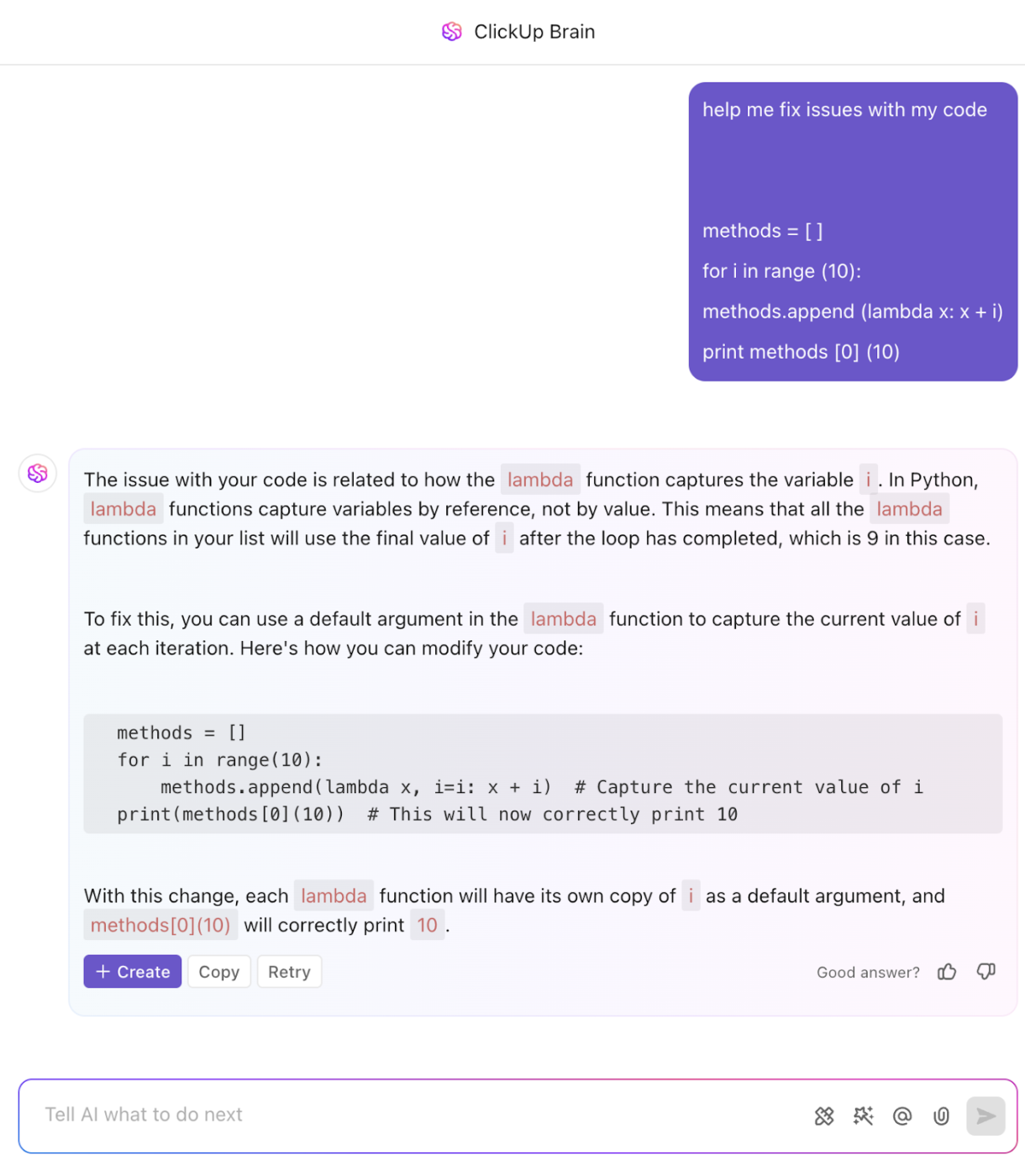
📌 Wanneer een ontwikkelaar bijvoorbeeld een taak toevoegt met de titel "Schrijf een Python-functie om samengestelde rente te berekenen", kan ClickUp Brain die functie rechtstreeks binnen de taak of het gekoppelde document genereren, waardoor de code nauw verbonden blijft met de projectspecificaties en de planning van de sprint.
Deze contextuele generatie zorgt ervoor dat codefragmenten precies daar terechtkomen waar ze nodig zijn, waardoor ClickUp een ideale hub is voor het beheren van functie-builds en flexibele werkstromen.
Door eerdere projecten te analyseren, suggereert ClickUp Brain codeverbeteringen en bugfixes op basis van historische gegevens. Het vertaalt ook eenvoudige Engelse beschrijvingen naar code, waardoor samenwerking gemakkelijker wordt voor teamleden die niet vloeiend zijn in programmeren.
Naast het genereren helpt ClickUp Brain teams om code beter te begrijpen en er effectiever over te communiceren. Plak een codefragment in een document of opmerking en het programma legt uit wat de code doet, vat recente wijzigingen samen of vertaalt zelfs tussen programmeertalen, zoals Python naar JavaScript.
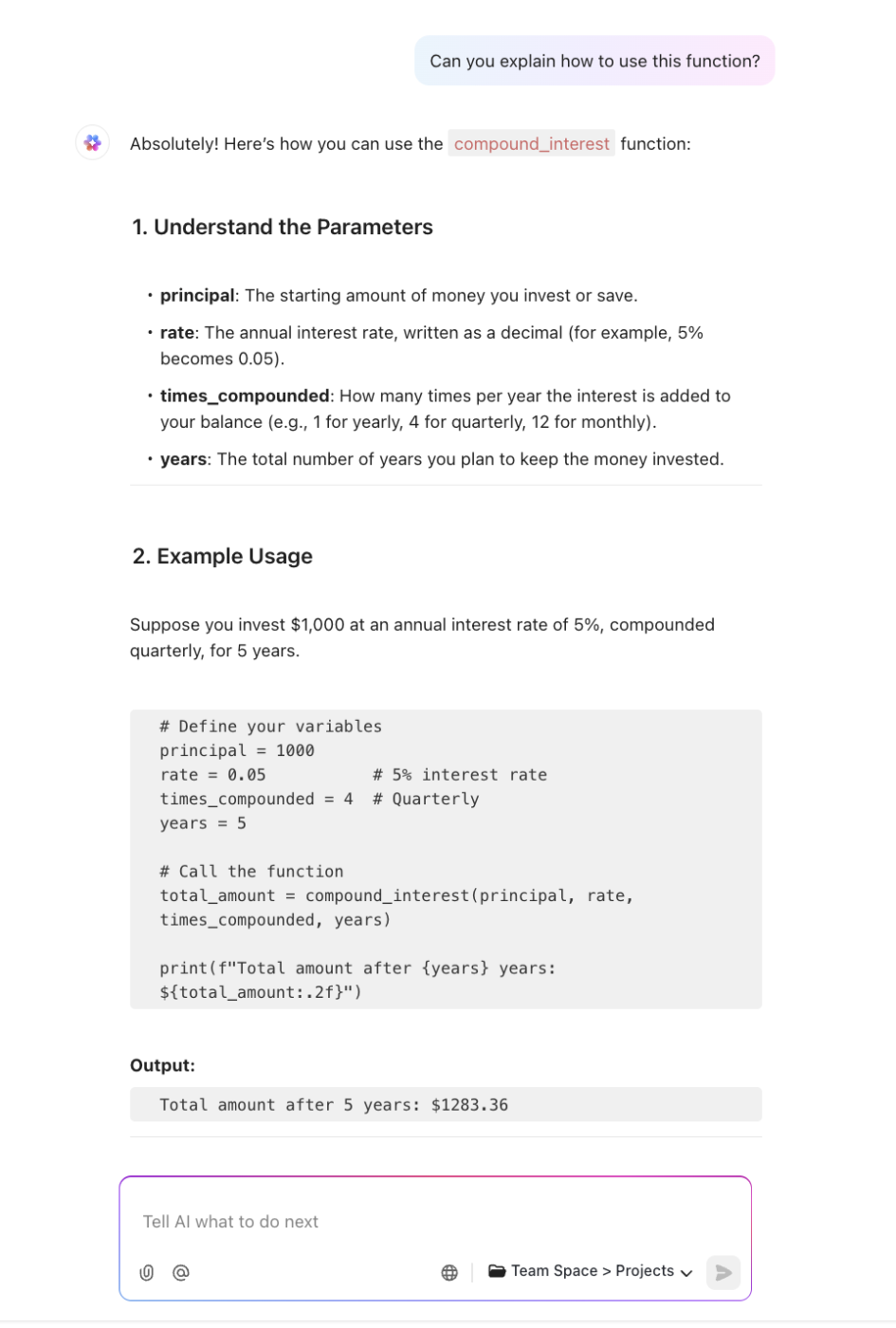
Dit is handig voor het inwerken van nieuwe ontwikkelaars of het synchroniseren met productmanagers die misschien niet zo bedreven zijn in code, waardoor miscommunicatie wordt verminderd en de samenwerking wordt verbeterd.
ClickUp Brain automatiseert ook de vaak vervelende taak van het maken van codedocumentatie. Het kan automatisch documentatie op functieniveau, voorbeelden van API-gebruik of testcase-overzichten genereren op basis van geplakte code, waardoor technische documenten uitgebreid, gecentraliseerd en gemakkelijk doorzoekbaar blijven.
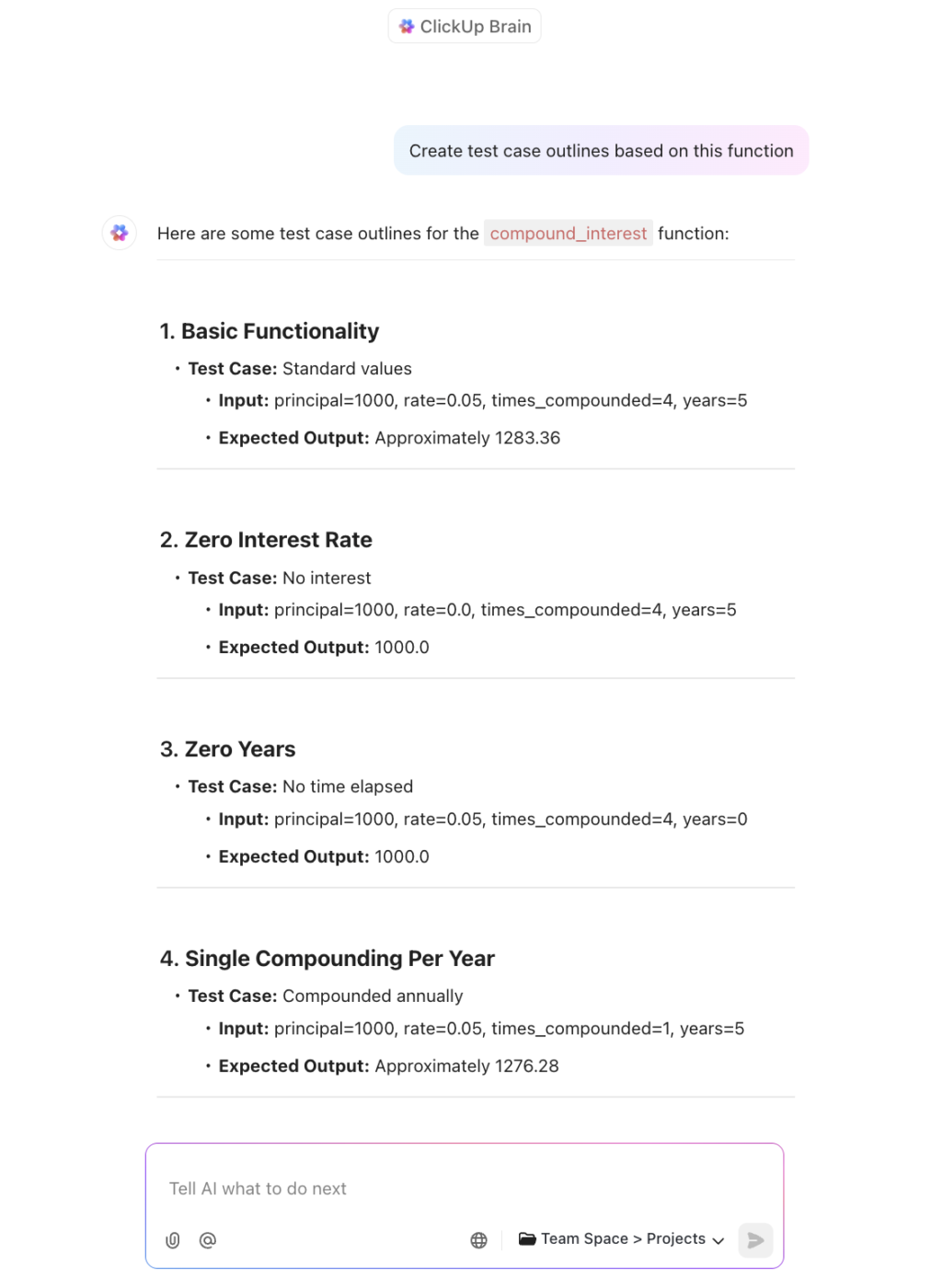
In combinatie met ClickUp Docs stroomlijnt dit het delen van kennis en wordt kritieke informatie bewaard zonder handmatige overhead. Deze toegankelijkheid vermindert miscommunicatie en stroomlijnt de ontwikkeling, waardoor teams sneller en efficiënter kunnen werken.
Ik heb het gebruikt om talloze Python-scripts te schrijven voor 3D-apps zoals Houdini en Unreal, en ik heb het zelfs gebruikt om stand-alone apps te schrijven. Ik heb alle AI's gebruikt en ClickUp Brain verrast me. Het genereert betere functionele code dan zelfs de ChatGPT-website. En het klinkt alsof ClickUp Brain een aangepaste variant van openAi is. ClickUp Brain in combinatie met het documentsysteem is voor mij een gamechanger geweest.
Ik heb het gebruikt om talloze Python-scripts te schrijven voor 3D-apps zoals Houdini en Unreal, en ik heb het zelfs gebruikt om zelfstandige apps te schrijven. Ik heb alle AI's gebruikt en ClickUp Brain verrast me. Het genereert betere functionele code dan zelfs de ChatGPT-website. En het klinkt alsof ClickUp Brain een aangepaste variant van openAi is. ClickUp Brain in combinatie met het documentsysteem is voor mij een gamechanger geweest.
Bovendien kan ClickUp Brain automatisch taakdetails invullen, zoals acceptatiecriteria, lijsten met randgevallen en voorgestelde testcases op basis van korte, natuurlijke taalinvoer. Bijvoorbeeld het beschrijven van een functie als "Gebruiker kan CSV uploaden, valideren en opslaan in de database. " Hierdoor hoeven ontwikkelaars niet steeds handmatig hetzelfde te schrijven en zijn taakbeschrijvingen consistent en volledig, waardoor Sprints soepel verlopen.
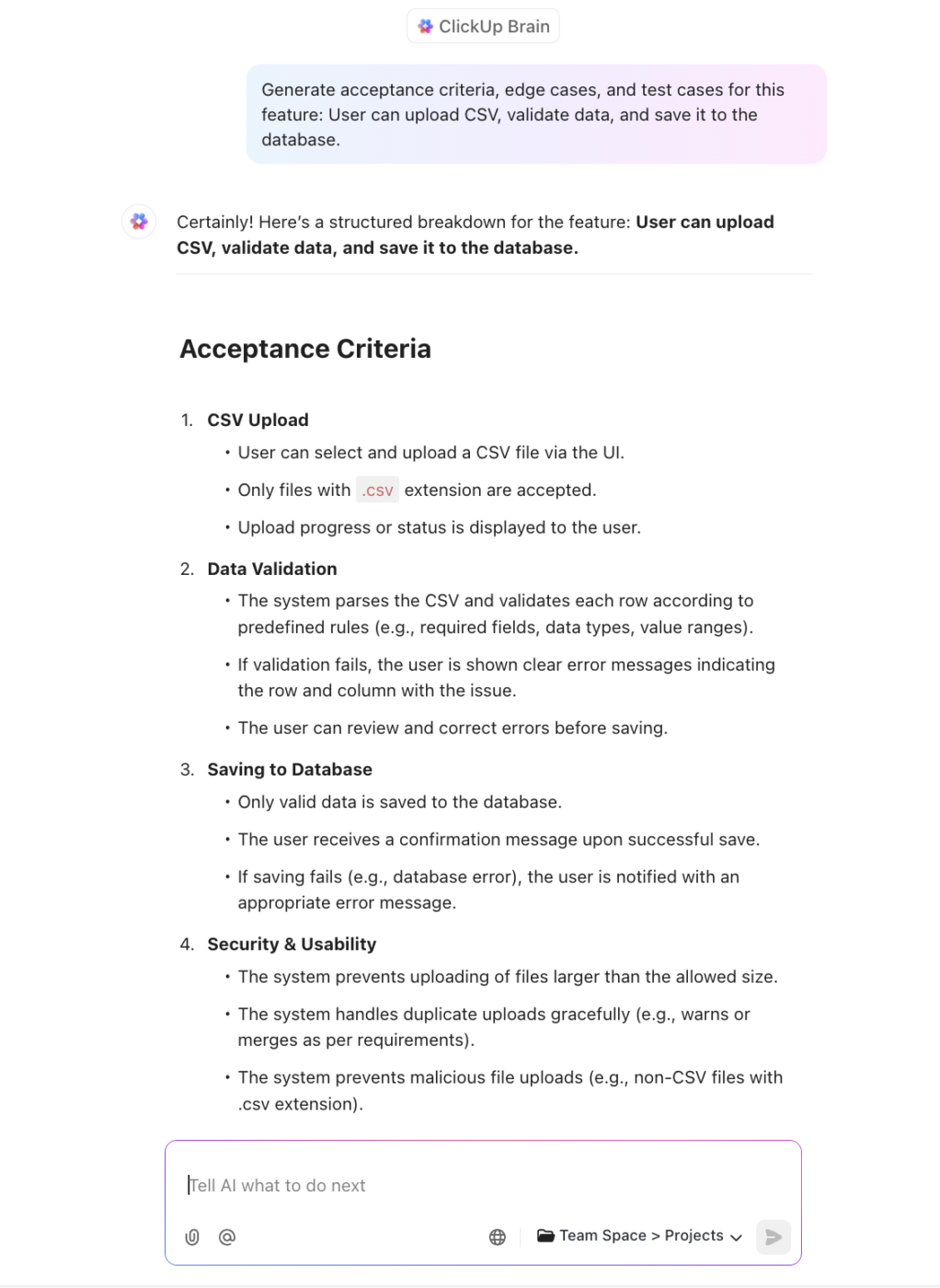
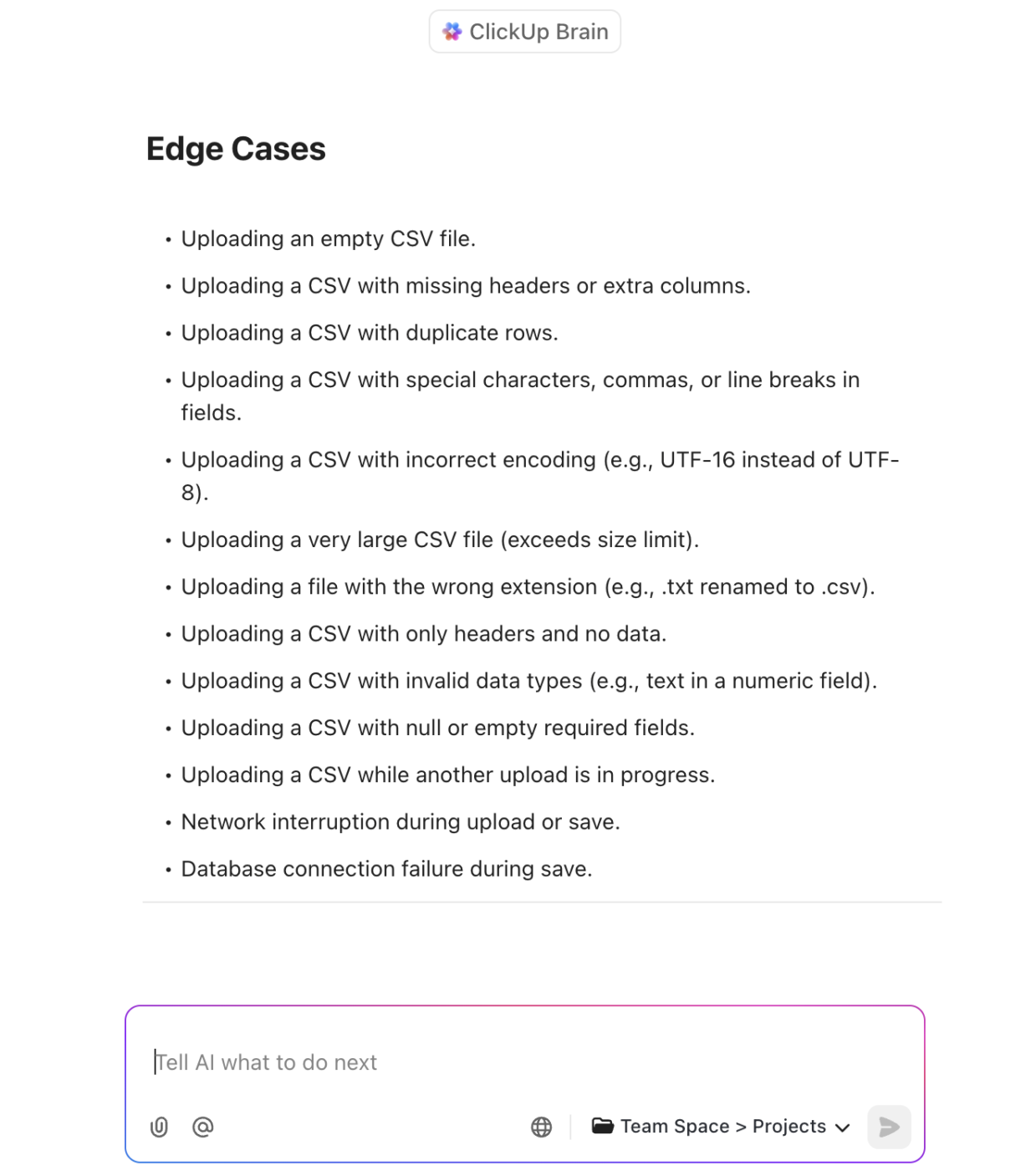
Waar GitHub Copilot uitblinkt binnen uw IDE, brengt ClickUp Brain AI-aangedreven intelligentie rechtstreeks naar uw bredere ontwikkelingsworkflows. Het koppelt taken aan relevante codefragmenten, vat technische discussies samen met behulp van AI en automatiseert terugkerende logica of queries, waardoor de kloof tussen codering en projectmanagement effectief wordt overbrugd.
💡 Pro-tip: Heb je ChatGPT of Claude nodig voor pair programming? Je hebt ze binnen handbereik in ClickUp. Wissel met één klik binnen ClickUp van LLM en werk met degene die het beste bij de taak past!
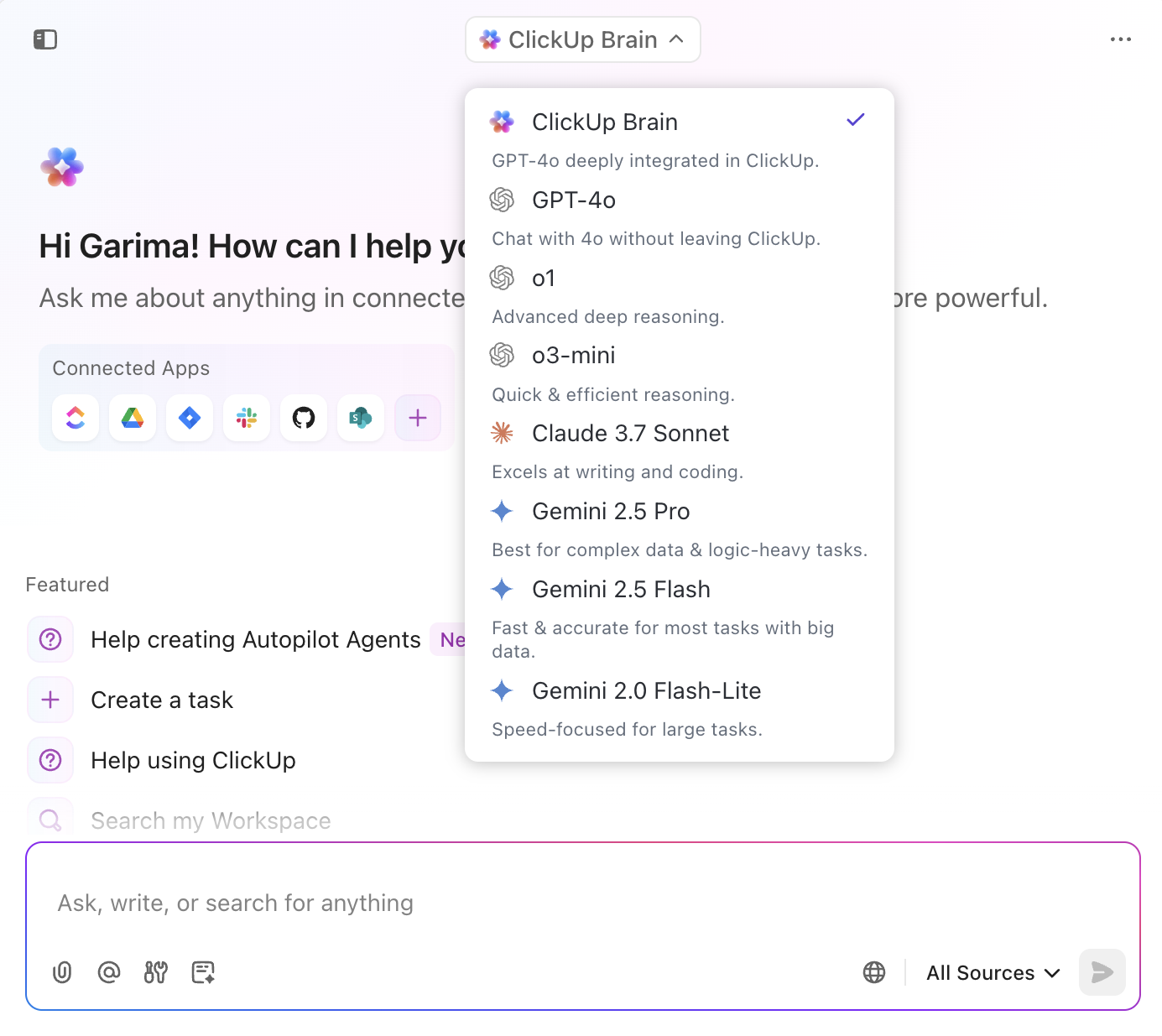
ClickUp's One Up #2: Zorg voor consistentie in coderingspraktijken met rijk geformatteerde documenten
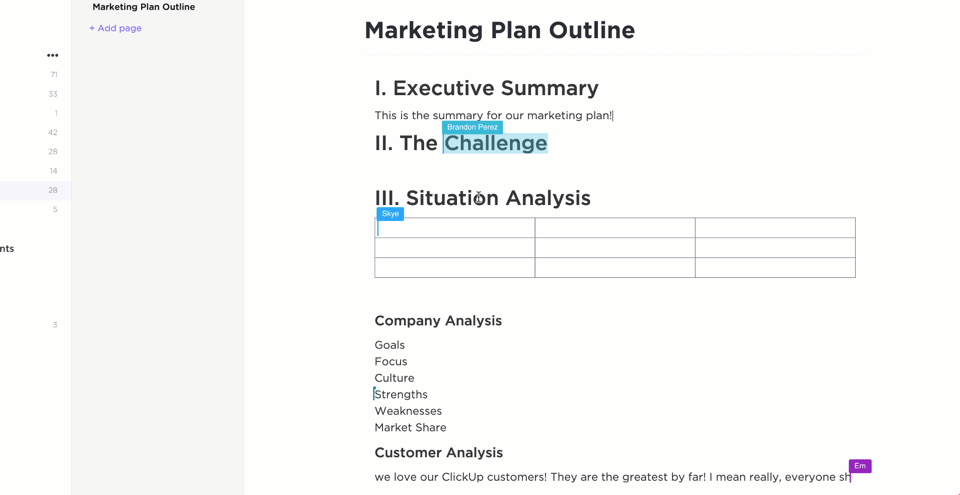
Consistentie in coderingspraktijken is de sleutel, en ClickUp helpt dit af te dwingen met robuuste tools voor documentbeheer.
ClickUp Docs maakt realtime samenwerking mogelijk met inline opmerkingen, live bewerking en @vermeldingen, zodat teams op één lijn blijven. Versiebeheer voorkomt fouten en gegevensverlies, terwijl de hiërarchische mapstructuur zorgt voor georganiseerde, gemakkelijk te navigeren documentatie.
Met aanpasbare rich-text-opmaak kunnen ontwikkelaars de leesbaarheid verbeteren door kopteksten, lijsten en banners te gebruiken om belangrijke secties te markeren. Deze gestructureerde aanpak stroomlijnt de documentatie, waardoor coderingsrichtlijnen duidelijk en toegankelijk worden voor het hele team.
🧠 Leuk weetje: ClickUp Docs ondersteunt meer dan 30 programmeertalen, waaronder Python, JavaScript, Java, C++ en meer. Met behulp van het /co Slash-commando of backticks ( “` ), kunnen ontwikkelaars codeblokken invoegen met de juiste syntaxisaccentuering, zodat codefragmenten zowel leesbaar als contextueel correct zijn.
Voor verwijzingen naar code op één regel kunnen ontwikkelaars backticks ( code ) gebruiken om tekst als inline code op te maken, waardoor de duidelijkheid binnen alinea's behouden blijft. ClickUp Docs ondersteunt ook Markdown-snelkoppelingen voor vet, cursief, doorhalen, opsommingstekens, genummerde lijsten en meer, zodat ontwikkelaars snel tekst kunnen opmaken zonder het toetsenbord te verlaten.
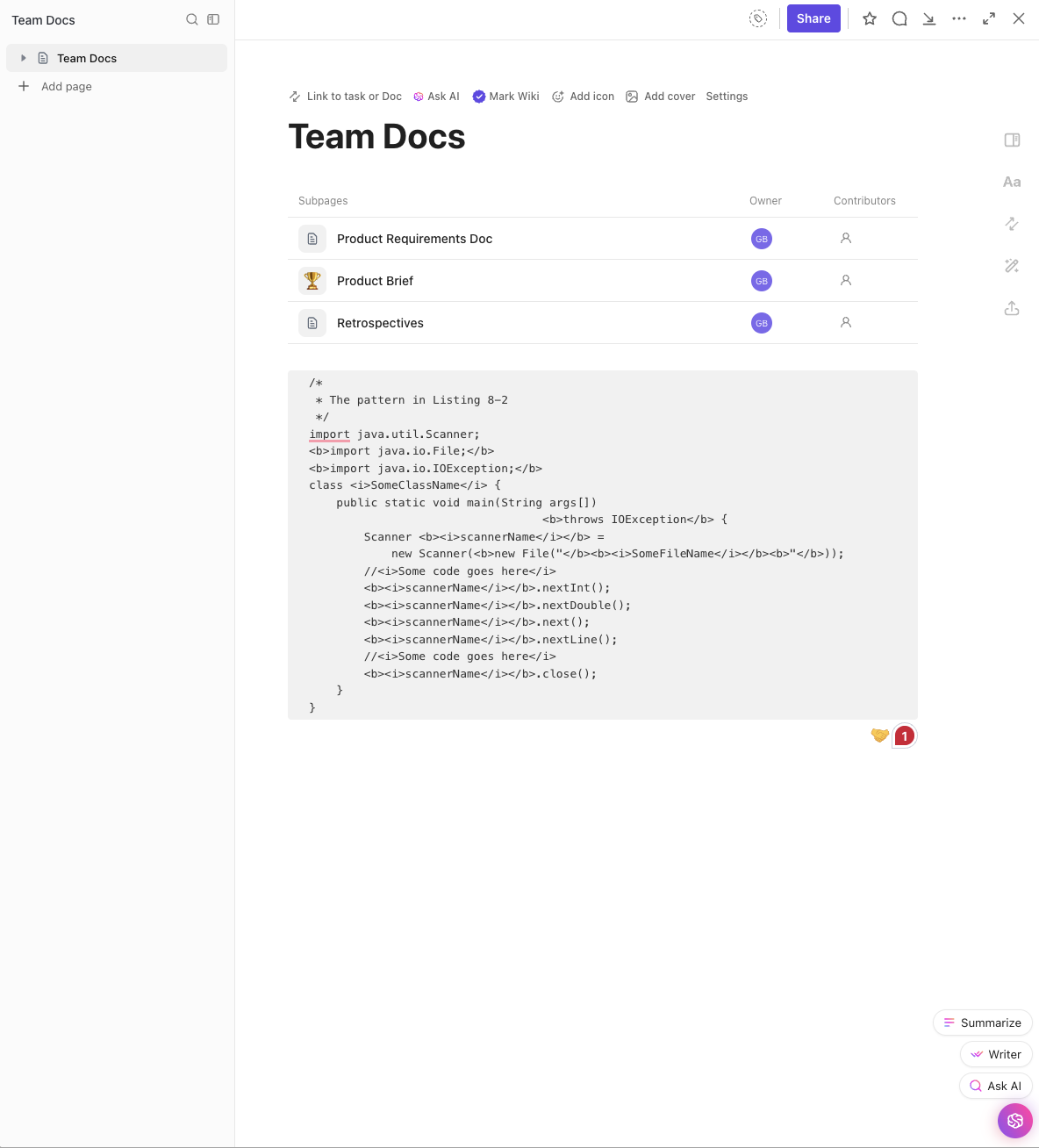
Ontwikkelaars kunnen slash-commando's gebruiken, zoals /h voor koppen, /co voor codeblokken en /figma om Figma-ontwerpen rechtstreeks in documenten in te sluiten, waardoor het documentatieproces wordt gestroomlijnd. Elke wijziging in ClickUp Docs wordt bijgehouden, zodat een overzicht van bewerkingen beschikbaar is. Deze functie zorgt ervoor dat teams een nauwkeurig overzicht van documentwijzigingen kunnen bijhouden, wat de verantwoordingsplicht en traceerbaarheid vergemakkelijkt.
Door gebruik te maken van deze functies ondersteunt ClickUp Docs niet alleen uitgebreide opmaak, maar speelt het ook specifiek in op de behoeften van ontwikkelaars, zodat coderingspraktijken consistent worden gedocumenteerd en gemakkelijk toegankelijk zijn.
ClickUp's One Up #3: Agile projectmanagement voor snel werkende ontwikkelteams
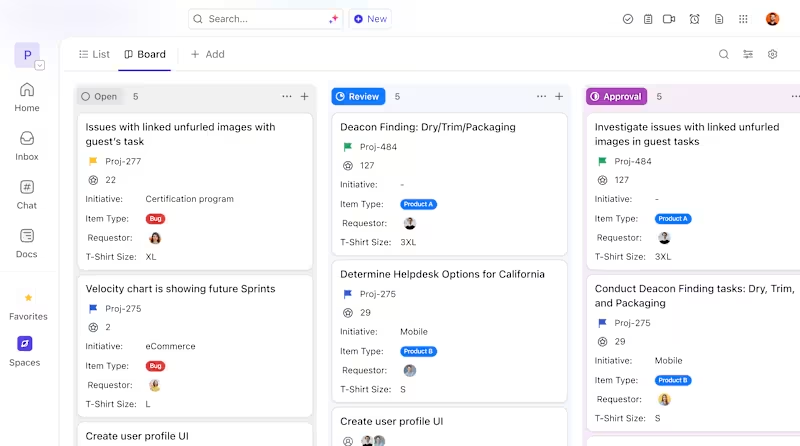
In snelle ontwikkelingscycli is Agile projectmanagement essentieel. ClickUp voor Agile Teams helpt u georganiseerd te blijven door taken te beheren, de voortgang van Sprints bij te houden en code reviews te stroomlijnen – allemaal op één plek.
De functies omvatten de Kanban-weergave voor het prioriteren van taken en het volgen van de voortgang, burndown-grafieken voor het instellen en bewaken van sprintdoelen, directe links naar GitHub of GitLab-toewijzingen voor snelle toegang tot codewijzigingen en aangepaste Gantt-grafieken voor het visualiseren van project tijdlijnen.
Agile ontwikkeling begint met ClickUp Sprints, waar teams werk kunnen indelen, inspanningen kunnen inschatten, sprintpunten kunnen toewijzen en initiatieven kunnen opsplitsen in uitvoerbare ClickUp-taken.
Je kunt ook sprintdata instellen, prioriteiten voor taken markeren en ervoor zorgen dat iedereen weet wat er wanneer moet gebeuren. Onvoltooid werk wordt automatisch naar de volgende sprint verplaatst en de ontwikkeling blijft gesynchroniseerd met GitHub, GitLab of Bitbucket.
ClickUp voor softwareteams fungeert als een centrale hub voor de gehele ontwikkelingscyclus. Teams kunnen niet alleen sneller code schrijven, maar ook naadloos samenwerken, de voortgang bijhouden en efficiënt projecten plannen, zodat teams op schema blijven.
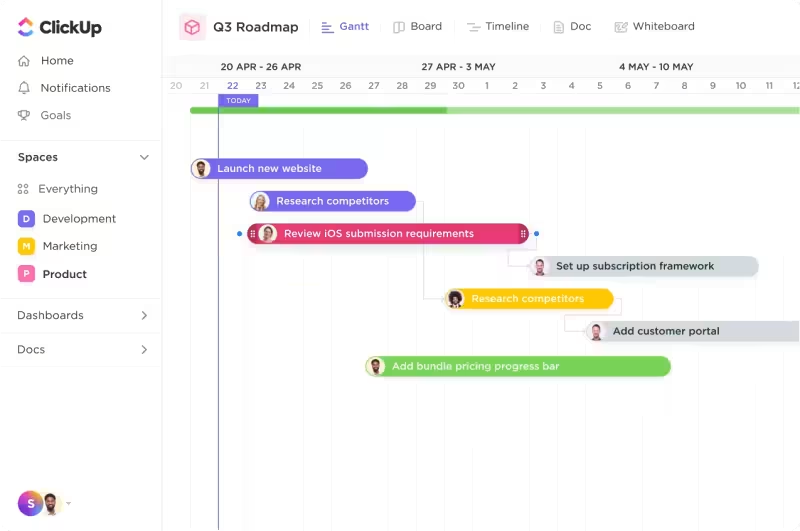
Hiermee kunt u:
- Abonnementen intuïtief plannen: Breek complexe projecten op in beheersbare taken met behulp van sprintplanning en Agile-werkstromen
- Samenwerken zonder barrières: Deel ideeën, bekijk code en communiceer met GitHub- of GitLab-integraties
- Voortgang visueel bijhouden: Monitor project tijdlijnen, afhankelijkheid en mijlpalen met ClickUp Dashboards
- Centraliseer alles: Bewaar code, documentatie en updates op één plek met ClickUp-integraties zoals Bitbucket en Jenkins
Wilt u uw ontwikkelingsproces optimaliseren? Kies uit een uitgebreide bibliotheek met sjablonen voor softwareontwikkeling.
De sjabloon voor softwareontwikkeling van ClickUp is bijvoorbeeld perfect voor ontwerp-, product-, engineering- en QA-teams om productontwikkeling te beheren. Het leidt u door de belangrijkste onderdelen van het beheer van uw volledige softwareontwikkelingsproces in ClickUp.
Het biedt een uitgebreid raamwerk om werkstromen te stroomlijnen, van strategie, planning en roadmapping tot gebruikersonderzoek, Sprint-beheer en het bijhouden van releases.
Het biedt:
- Een productroadmap
- Een wekelijkse takenlijst om code te genereren met AI, fouten te herstellen of de capaciteit van het team te beoordelen
- Een master-backlog van onvoltooide taken
- Een lijst met masterdefecten om bugs, veiligheidsincidenten en problemen te beheren
- Sjabloon voor taken voor gebruikersonderzoek
- Vooraf opgestelde takenlijsten voor sprints en Kanban-ontwikkeling
- Test scenario's en cases voor kwaliteitsborging
- Taken voor technische ondersteuning voor het rapporteren van bugs, het beoordelen van bekende incidenten en het opstellen van een lijst met tijdelijke oplossingen
Shikha Chaturvedi, Business Analyst bij Cedcoss Technologies Private Limited, vertelt over haar ervaringen met ClickUp:
Het werkt prima met agile methodologie en ook perfect voor client management. Voor het efficiënt beheren van dagelijkse taken en TO_DO's. Kan verschillende ruimtes creëren om aan verschillende scenario's te werken, zoals problemen/verbeteringen, ontwikkeling, enz. Het dashboard is zo aantrekkelijk en tijdbesparend dat het veel tijd en efficiënte analyse bespaart.
Het werkt prima met agile methodologie en ook perfect voor client management. Voor het efficiënt beheren van dagelijkse taken en TO_DO's. Kan verschillende ruimtes creëren om aan verschillende scenario's te werken, zoals problemen/verbeteringen, ontwikkeling, enz. Het dashboard is zo aantrekkelijk en tijdbesparend dat het veel tijd en efficiënte analyse bespaart.
Lever snellere, schonere code met ClickUp
Copilot en Cursor zijn beide krachtige AI-codeerassistenten, maar ze voorzien in verschillende behoeften. Copilot is ideaal voor GitHub-gebruikers die op zoek zijn naar snelle, eenvoudige codeerhulp, maar het ontbreekt aan diepgaande aanpassingsmogelijkheden. Cursor biedt meer personalisatie, van UI-aanpassingen tot AI-gedrag, maar de geavanceerde functies hebben een steile leercurve.
Heeft u meer hulp nodig dan alleen coderen? ClickUp is uw alles-in-één oplossing voor testen, implementatie en teamcoördinatie.
ClickUp Brain analyseert projectdocumenten, genereert actiepunten en stroomlijnt de ontwikkeling. Visuele tools zoals Gantt- en burndown-grafieken houden projecten op schema, terwijl realtime samenwerking en integraties de werkstromen vereenvoudigen.
Overbrug de kloof tussen codering en projectdoelen — meld u vandaag nog aan voor een ClickUp-account en ontdek het verschil!